原创火狐浏览器怎么使用-火狐浏览器选择默认搜索引擎的方法
很多伙伴才入手火狐浏览器软件,对选择默认搜索引擎的操作还不了解,所以下面呢,小编就分享了火狐浏览器选择默认搜索引擎的方法,一起来看看吧,相信对大家会有帮助。
在电脑桌面上,双击进入到“火狐浏览器”界面。
在火狐浏览器的主界面中,点击右上角的“菜单”图标。
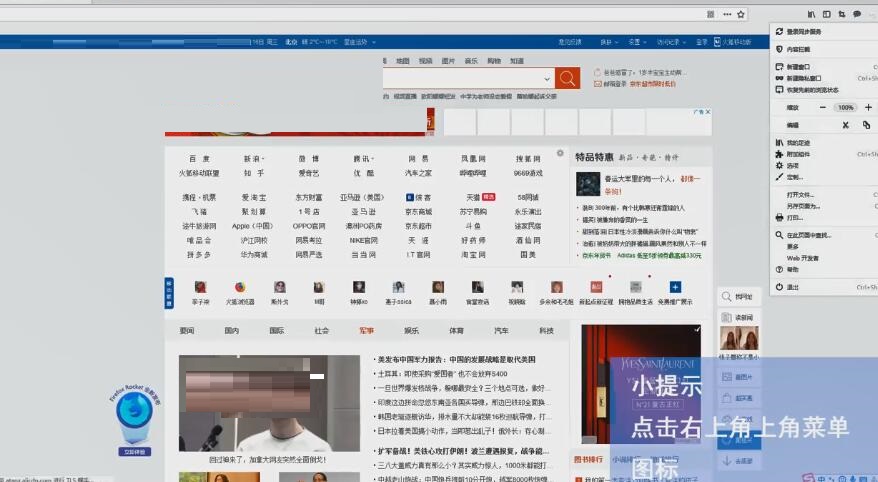
点击“选项”,点击页面左侧的“搜索”。
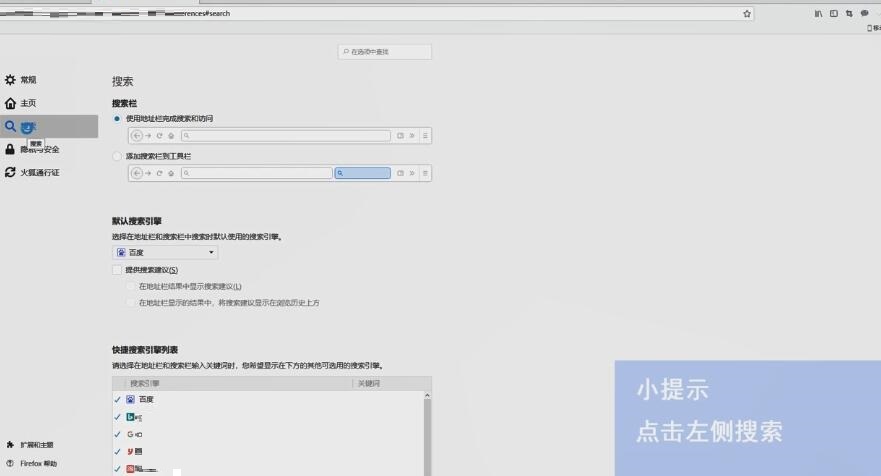
点击“默认搜索引擎”,在下拉图标中即可进行选择。
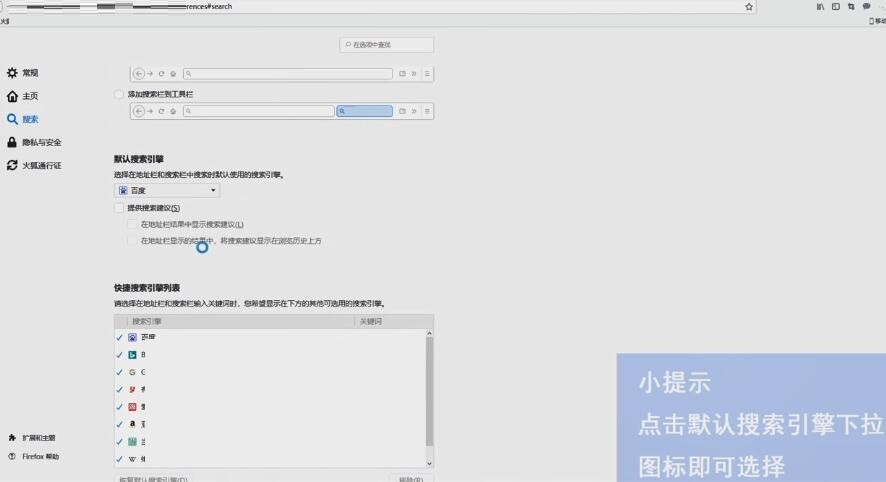
上文就讲解了火狐浏览器选择默认搜索引擎的方法,希望有需要的朋友都来学习哦。
很多伙伴才入手火狐浏览器软件,对选择默认搜索引擎的操作还不了解,所以下面呢,小编就分享了火狐浏览器选择默认搜索引擎的方法,一起来看看吧,相信对大家会有帮助。
在电脑桌面上,双击进入到“火狐浏览器”界面。
在火狐浏览器的主界面中,点击右上角的“菜单”图标。
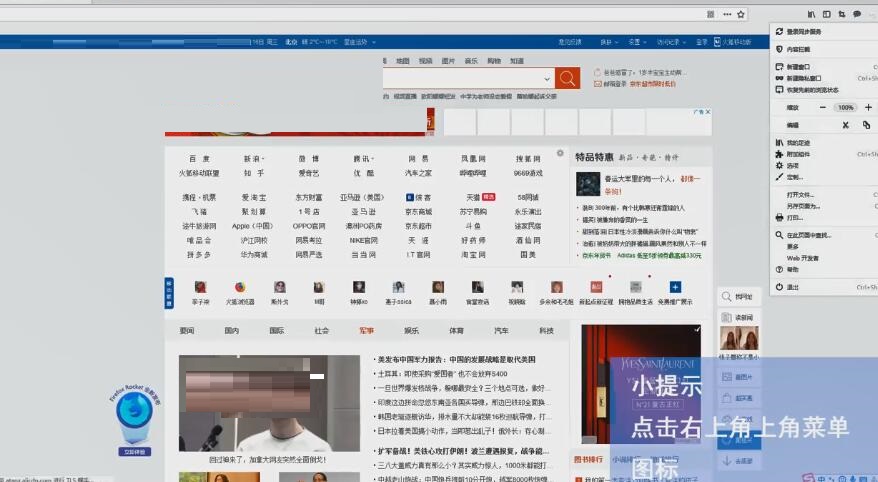
点击“选项”,点击页面左侧的“搜索”。
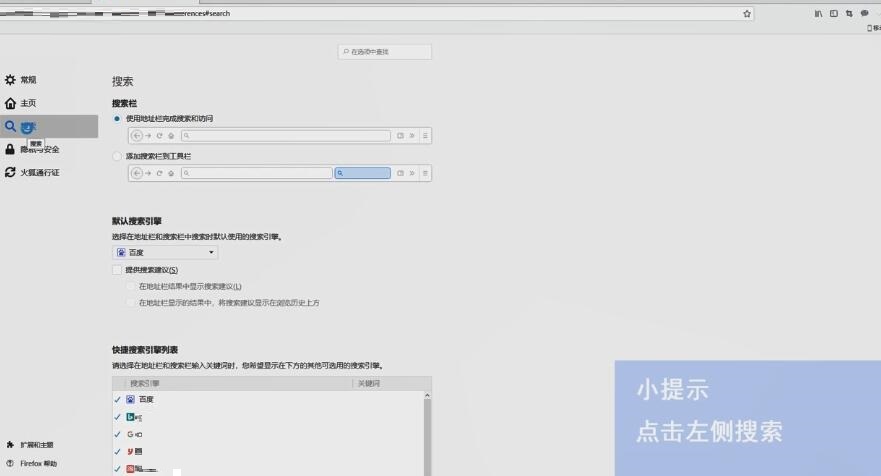
点击“默认搜索引擎”,在下拉图标中即可进行选择。
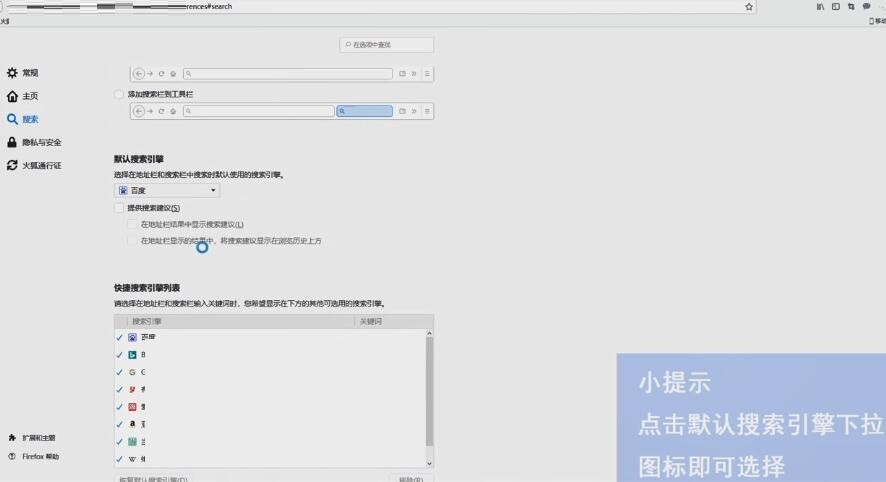
上文就讲解了火狐浏览器选择默认搜索引擎的方法,希望有需要的朋友都来学习哦。